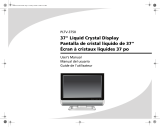La page est en cours de chargement...

OMPLTV3250-2.book Page i Wednesday, August 30, 2006 10:35 PM
PLTV-3250
32" Liquid Crystal Display
Pantalla de cristal liquido de 32"
Y
Ecran _ cristaux liquides 32 po
User's Manual
Manual del usuario
Guide de I'utilisateur

OMPLTV3250-2 book Page ii Wechlesday, August 30. 2006 10:27 PM
Spectroniq PLTV-3250 Liquid Crystal
Display User's Manual,
Manual del usuario de Sic
PLTV-3250 con pantalla de cristal lic
© 2006 Protron Digital Corporation
(DBA Spectroniq). All rights reserved,
Under copyright law, this manual may
not be reproduced in any form, in
whole or in part, without the prior
written consent of Protron Digital
Corporation (DBA Spectroniq).
Disclaimer
Protron Digital Corporation (DBA
Spectroniq) has reviewed this manual
and provides it only as a guide to
operation. All statements, technical
information, and recommendations in
this manual and in any guides or
related documents are believed
reliable, but the accuracy and
completeness thereof are not
guaranteed or warranted, and they
are not intended to be, nor should
they be understood to be,
representations or warranties
concerning the products described.
Specifications are subject to change
without notice.
Protron Digital Corp. (DBA Spectroniq)
P.O. Box 9148
Ontario, CA 91762
Printed in China
© 2006 Protron Digital Corporation (DBA
Spectroniq). Todos los derechos reservados.
Seg0n la ley de propiedad intelectual, este
manual no se puede reproducir de
ninguna manera, en parte o en su
totalidad, sin previo consentimiento
escrito de Protron Digital Corporation
(DBA Spectroniq).
Exencion de responsabilidad
Protron Digital Corporation (DBA
Spectroniq) reviso este manual y Io
proporciona Onicamente como una guia
de funcionamiento. Todas las
declaraciones, informacion tecnica y
recomendaciones que se encuentran en
este manual y en cualquier gufa o
documento relacionado se consideran
confiables, pero la exactitud y la
integridad de los mismos no se garantizan
y no tienen intencion de ser declaraciones
o garantfas relacionadas con los productos
descritos, ni deben sobrentenderse como
tales.
Las especificaciones estan sujetas a cambio
sin notificacion,
Protron Digital Corp, (DBA Spectroniq)
P.O. Box 9148
Ontario, CA 91762
Impreso en China
©2006
Spectroniq). Tot
En vertu de la Ioi sur
manuel ne peut 6tre reprodc
quelque forme que ce soit, integr
ou en partie, sans I'autorisation
prealable de Protron Dic
(DBA Spectroniq).
Avis de non-responsabilite
Protron Digital Corporation (DBA
Spectroniq) a examine ce manuel et le
fournit seulement a titre de guide
d'utilisation. Les enonces,
renseignements techniques et
recommandations contenus dans ce
manuel et tous autres guides ou
documents connexes sont a notre
connaissance fiables, mais nous ne
pouvons garantir leur degre d'exactitude
ou d'exhaustivite. En outre, ils ne
constituent pas des representations ou
garanties au sujet des produits decrits, et
ne doivent pas _tre interpretes en ce sens,
Les specifications sont sujettes
changements sans preavis,
Protron Digital Corp. (DBA Spectroniq)
P.O. Box 9148
Ontario, CA 91762 I_tats-Unis
Imprime en Chine

OMPLTV3250-2.book Page i Wednesday, August 30, 2006 10:27 PM
afety
Istructions
1, Read these instructions.
2. Keep these instructions,
3. Heed all warnings.
4, Follow all instructions.
5, Do not use this apparatus near
water.
6, Clean only with a dry cloth.
7, Do not block any ventilation
openings. Install in accordance
with the manufacturer's
instructions.
8, Do not install near any heat
sources such as radiators, heat
registers, stoves, or other
apparatuses (including amplifiers)
that produce heat.
9, Do not defeat the safety purpose
of the polarized or grounding-type
plug.
A polarized plug has two blades,
one wider than the other.
A grounding-type plug has two
blades and a third grounding
prong.
The wide blade or the third prong
are provided for your safety. If the
provided plug does not fit into
your outlet, consult an electrician
for replacement of the obsolete
outlet.
10. Protect the power cord from being
walked on or pinched, particularly
at plugs, convenience receptacles,
and the point where they exit from
the apparatus.
11. Only use attachments/accessories
specified by the manufacturer.
Instrucciones
importantes de
seguridad
1. Lea estas instrucciones.
2. Guarde estas instrucciones.
3, Preste atencion a todas las
advertencias.
4, Respete todas las instrucciones.
5, No utilice esta unidad cerca de agua.
6, Limpiela 0nicamente con un paho seco.
7, No obstruya los orificios de ventilacidn,
Realice la instalacion siguiendo las
instrucciones del fabricante,
8, No instale la unidad cerca de fuentes
de calor tales como radiadores,
registros de calor, estufas u otros
artefactos (incluidos amplificadores)
que producen calor.
9. No anule la funcion de seguridad del
enchufe de tipo polarizado o con
conexion a tierra,
Un enchufe polarizado posee dos
clavijas, una m_qs ancha que la otra.
Un enchufe con conexion a tierra posee
dos clavijas y una tercera clavija de
conexion a tierra.
La clavija ancha o la tercera clavija se
proporcionan para su seguridad. Si el
enchufe provisto no se adapta a su
tomacorriente, pongase en contacto
con un electricista para reemplazar el
tomacorriente obsoleto.
10. Proteja el cable de alimentacion de
manera que nadie pueda pisarlo ni
aplastarlo, en especial los enchufes, los
protectores de cable y el punto donde
el cable sale de la unidad.
11 Utilice solamente los accesorios y las
fijaciones especificados por el
fabricante.
Importantes
instructions de
sdcuritd
1, Lire ces instructions.
2. Conserver ces instructions.
3. Observer tousles avertissements.
4, Suivre toutes les instructions.
5, Ne pas utiliser cet appareil pres d'une
source d'eau.
6, Nettoyer seulement avec un chiffon
sec,
7. Ne pas bloquer les trous d'aeration.
Installer selon les directives du
fabricant.
8, Ne pas installer a proximite d'une
source de chaleur comme un
radiateur, une grille a registre, un
po_le, ou autre appareil (y compris
un amplificateur) qui produit de la
chaleur.
9, Ne pas aller a I'encontre du but d'une
prise polarisee ou de type mise a la
terre.
Une prise polarisee a deux broches
plates, une plus large que I'autre.
Une prise de type mise a la terre se
compose de deux broches plates et
une troisieme broche pour la mise
la terre.
La broche large ou la troisieme
broche sont la pour votre s6curite. Si
la prise fournie ne rentre pas darts
votre fiche murale, consulter un
electricien pour remplacer la
murale qui est sans doute trc
10. S'assurer que ?ersonne
le cordon d'alimentat
pas pince, surtc
rece
ces
....diiiiiiiiiiiiiiiiiiiiiiiiiiiiiii!i!i ii

OMPLTV3250-2 book Page ii Wechlesday, August 30. 2006 10:27 PM
12. Use only with the cart, stand,
tripod, bracket, or table specified
by the manufacturer or sold with
the apparatus. When a cart is used,
use caution when moving the cart/
apparatus combination to avoid
injury from tip-over.
13. Unplug this apparatus during
lightning storms or when unused
for long periods of time.
14. Refer all servicing to qualified
service personnel. Servicing is
required when the apparatus has
been damaged in any way, such as
when the power supply cord or
plug is damaged, liquid has been
spilled or objects have fallen into
the apparatus, the apparatus has
been exposed to rain or moisture,
the apparatus does not operate
normally, or the apparatus has
been dropped.
15, To reduce the risk of fire or electric
shock, do not expose this appliance
to rain or moisture.
16. Do not expose apparatus to
dripping or splashing and do not
place objects filled with liquid on
the apparatus.
17. Only use apparatus with battery
specified by manufacturer.
12. Utilice solamente con
base, soporte o mesa especificac
el fabricante o que se venden con la
unidad. Cuando utilice un carro, tenga
cuidado al trasladar el conjunto del
carro y la unidad para evitar que esta se
caiga y puedan producirse lesiones.
13. Desenchufe la unidad durante
tormentas electricas o cuando no la
utilice por un per[odo de tiempo
prolongado.
14. Remita todos los servicios al personal
de servicio calificado. Se requerir_i el
servicio cuando la unidad haya
resultado dahada de alguna manera,
por ejemplo, si est_5 da_ado el cable de
alimentacion o el enchufe, si se
derramo I[quido sobre la unidad o si se
cayeron objetos dentro de la misma, si
la unidad no funciona normalmente o
si se cayo.
15. Para reducir el riesgo de incendio o de
descarga electrica, no exponga esta
unidad a la Iluvia o la humedad.
16. No exponga la unidad al goteo o a
salpicaduras y no coloque objetos con
liquido en su interior sobre la unidad.
17. Utilice solamente la unidad con la
bateria especificada por el fabricante.
iiiiii
iiiiiiiiiiii_
iiiiiiiiiiiiiii_
iiiiiiiiiiiiiiiiiii_
iiiiiiiiiiiiiiiiiiiiiii_
iiiiiiiiiiiiiiiiiiiiiiiiiii_,
iiiiiiiiiiiiiiiiiiiiiiiiiiiiiiiii,
iiiiiiiiiiiiiiiiiiiiiiiiiiiiiiiiiiiiiii_
iiiiiiiiiiiiiiiiiiiiiiiiiiiiiiiiiiiiiiiiiiiii_
iiiiiiiiiiiiiiiiiiiiiiiiiiiiiiiiiiiiiiiiiiiiiiiiiii_,
iiiiiiiiiiiiiiiiiiiiiiiiiiiiiiiiiiiiiiiiiiiiiiiiiiiiiiiiii,
iiiiiiiiiiiiiiiiiiiiiiiiiiiiiiiiiiiiiiiiiiiiiiiiiiiiiiiiiiiiiiii_,,
iiiiiiiiiiiiiiiiiiiiiiiiiiiiiiiiiiiiiiiiiiiiiiiiiiiiiiiiiiiiiiiiiiiiii_,,
iiiiiiiiiiiiiiiiiiiiiiiiiiiiiiiiiiiiiiiiiiiiiiiiiiiiiiiiiiiiiiiiiiiiiiiiiiiiii_
iiiiiiiiiiiiiiiiiiiiiiiiiiiiiiiiiiiiiiiiiiiiiiiiiiiiiiiiiiiiiiiiiiiiiiiiiiiiiiiiiiiiiiII_
iiiiiiiiiiiiiiiiiiiiiiiiiiiiiiiiiiiiiiiiiiiiiiiiiiiiiiiiiiiiiiiiiiiiiiiiiiiiiiiiiiiiiiiiiiiiiii_
iiiiiiiiiiiiiiiiiiiiiiiiiiiiiiiiiiiiiiiiiiiiiiiiiiiiiiiiiiiiiiiiiiiiiiiiiiiiiiiiiiiiiiiiiiiiiiiiiiiiiiiIII_
iiiiiiiiiiiiiiiiiiiiiiiiiiiiiiiiiiiiiiiiiiiiiiiiiiiiiiiiiiiiiiiiiiiiiiiiiiiiiiiiiiiiiiiiiiiiiiiiiiiiiiiiiiiiiiiiiIII_
iiiiiiiiiiiiiiiiiiiiiiiiiiiiiiiiiiiiiiiiiiiiiiiiiiiiiiiiiiiiiiiiiiiiiiiiiiiiiiiiiiiiiiiiiiiiiiiiiiiiiiiiiiiiiiiiiiiiiiiiiiiiII_....
iiiiiiiiiiiiiiiiiiiiiiiiiiiiiiiiiiiiiiiiiiiiiiiiiiiiiiiiiiiiiiiiiiiiiiiiiiiiiiiiiiiiiiiiiiiiiiiiiiiiiiiiiiiiiiiiiiiiiiiiiiiiiiiiiiiiiiiIII_....
iiiiiiiiiiiiiiiiiiiiiiiiiiiiiiiiiiiiiiiiiiiiiiiiiiiiiiiiiiiiiiiiiiiiiiiiiiiiiiiiiiiiiiiiiiiiiiiiiiiiiiiiiiiiiiiiiiiiiiiiiiiiiiiiiiiiiiiiiiiiiiiiiiiIII_....
iiiiiiiiiiiiiiiiiiiiiiiiiiiiiiiiiiiiiiiiiiiiiiiiiiiiiiiiiiiiiiiiiiiiiiiiiiiiiiiiiiiiiiiiiiiiiiiiiiiiiiiiiiiiiiiiiiiiiiiiiiiiiiiiiiiiiiiiiiiiiiiiiiiiiiiiiiiiiiiIII_
iiiiiiiiiiiiiiiiiiiiiiiiiiiiiiiiiiiiiiiiiiiiiiiiiiiiiiiiiiiiiiiiiiiiiiiiiiiiiiiiiiiiiiiiiiiiiiiiiiiiiiiiiiiiiiiiiiiiiiiiiiiiiiiiiiiiiiiiiiiiiiiiiiiiiiiiiiiiiiiiiiiiiiiiiiiiIIII_
iiiiiiiiiiiiiiiiiiiiiiiiiiiiiiiiiiiiiiiiiiiiiiiiiiiiiiiiiiiiiiiiiiiiiiiiiiiiiiiiiiiiiiiiiiiiiiiiiiiiiiiiiiiiiiiiiiiiiiiiiiiiiiiiiiiiiiiiiiiiiiiiiiiiiiiiiiiiiiiiiiiiiiiiiiiiiiiiiiiiiiiiiIII_.....
____________________________________________________________________________________________________________________________________________________________________________________________________________________________________________________________________________________________________________________________________________________........
avec
utilise,
I'ensemble du c[
afin d'eviter des blesst
bascule.
13. Debrancher cet appareil [
orage electrique ou s'il n'est pas
utilise pendant des periodes
prolongees.
14. Confier les travaux de reparation
un technicien qualifie. Les travaux de
reparation sont requis Iorsque
I'appareil a ete endommage de
quelque fagon que ce soit, comme
Iorsque le cordon d'alimentation ou
la prise est endommagee, du liquide
a ete renverse ou des objets sont
tombes dans I'appareil, I'appareil a
6te expose a la pluie ou a I'humidite,
I'appareil ne fonctionne pas
normalement, ou on a laisse tomber
I'appareil.
15, Afin de reduire le risque de feu ou de
choc electrique, ne pas exposer cet
appareil a la pluie ou a I'humidite,
16, Ne pas exposer I'appareil a des
egouttements ou a des
eclaboussements, et ne pas placer
d'objets remplis de liquide sur
I'appareil.
17. N'utiliser I'appareil qu'avec la
batterie precis6e par le fabricant.

®;
_ OMPLTV3250-2.book Page iii We&wsday, August 30, 2006 t0:27 PM
iiiiiiiiiiiiiiiiiiiiiiiiiiiiiiiiiiiiiiiiiiiiiiiiiiiiiiiiiiiiiiiiiiiiiiiiiiiiiiiiiiiiiiiiiiiiiiiiiiiiiiiiiiiiiiiiiiiiiiiiiiiiiiiiiiiiiiiiiiiiiiiiiiiiiiiiiiiiiiiiiiiiiiiiiiiiiiiiiiiiiiiiiiiiiiiiiiiiiiiiiiiiiiiiiiiiiiiiiiiiiiiiiiiiiiiiiiiiiiiiiiiiiii i!i
TO PREVENT POSSIBLE DANGER,
ELECTRIC SHOCK, AND OTHER
INJURIES WHEN HANDLING YOUR
DISPLAY, PLEASE BE AWARE OF OF
ALL WARNINGS AND SAFETY
PRECAUTIONS LISTED BELOW.
respecto al producto
PARA EVlTAR UN POSIBLE DANO, CHOQUE
ELIeCTRICO Y OTRAS LESlONES CUANDO
MANEJE LA PANTALLA, TENGA PRESENTE
TODAS LAS ADVERTENCIAS Y
PRECAUClONES DE SEGURIDAD QUE SE
ENUMERAN A CONTINUAClON,
Mises en garde au
sujet du produit
POUR IeVITER TOUT DANGER, TOUT
CHOC IeLECTRIQUE ET TOUTE BLESSURE
QUI RISQUENT DE SE PRODUIRE LORS DE
LA MANIPULATION DE L'IeCRAN,
VEUILLEZ PRENDRE NOTE DES
AVERTISSEMENTS ET MESURES DE
SleCURITI e INDIQUIeS CI-DESSOUS,
®
Never spill any liquid of any kind on
the display.
Never insert anything into the display,
where objects can come into contact
with high voltage nodes or damage
internal components.
Do not attempt to service the display
yourself, Opening or removing covers
exposes high voltage nodes and other
hazards. Refer all servicing to qualified
service personnel.
Nunca derrame ning0n liquido de ning0n
tipo en la pantalla,
Nunca inserte nada en la pantalla, en
donde los objetos pueden entrar en
contacto con los nodos de alto voltaje o se
puedan dafiar los componentes internos.
No intente dar servicio a la pantalla usted
mismo, La apertura o desinstalacion de las
cubiertas Io expone a los nodos de alto
voltaje y otros peligros, Remita todos los
servicios a personal de servicio calificado.
Ne renversez jamais de liquide d'aucune
sorte sur cet appareil,
N'introduisez jamais quoi que ce soit
dans I'ecran, la ou des objets pourraient
entrer en contact avec des nceuds
haute tension ou endommager des
composants internes,
N'essayez pas de reparer I'appareil.
L'ouverture ou le retrait des couvercles
expose les noeuds a haute tension et
pose des dangers. Confiez les travaux de
reparation a un technicien qualifie.
®
Do not touch the display or antenna
during thunderstorms. Unplug the
display during thunderstorms or if it
will not be used for extended periods.
Failure to do so may result in electric
shock or fire,
No toque la pantalla o la antena durante
las tormentas. Desconecte la pantalla
durante las tormentas o si no lava a
utilizar durante un largo per[odo de
tiempo. Si no Io hate, esto puede
ocasionar un golpe electrico o incendio,
Ne touchez pas I'&ran ou I'antenne
durant un orage, Debranchez I'&ran
durant un orage ou s'il ne sera pas utilise
pendant de Iongues periodes de temps.
Le non-respect de ces consignes peut
entra_ner un choc electrique ou un
incendie,
Before cleaning the display, unplug it
from the wall. Use a damp cloth for
cleaning. Never use liquid or aerosol
cleaners.
Antes de limpiar la pantalla, desconectela
de la pared. Utilice un patio hOmedo para
realizar la limpieza. Nunca utilice
limpiadores liquidos o con rociador.
Para evitar el sobrecalentamiento y
garantizar un
Debranchez I'&ran d
Util

OMPLTV3250-2 book Page iv We&lesday, August 30, 2006 10:27 PM
To prevent overheating and ensure
reliable operation, place the display
only in a well ventilated location.
Avoid cramped or inadequately
ventilated locations, Place the display
at least 10 cm (4") from walls or other
objects. Always keep the vent clean,
Never place the display upside down.
coloque
lugar bien ventilado. Evite ubicaciot
ventilacion restringida o inadecuada,
Coloque la pantalla por Io menos a 10 cm
(4") de las paredes u otros objetos,
Mantenga siempre limpias las ¢Sreas de
ventilacion. Nunca coloque la pantalla
invertida,
e
10 cm
autres objets.
ouvertures d'aerati_
mettez jamais I'ecran a I',
Dangerous Voltage
The lightning flash with arrowhead
symbol, within an equilateral triangle,
is intended to alert the user to the
presence of uninsulated, dangerous
voltage within the product's enclosure
that may be of sufficient magnitude to
constitute a risk of electrical shock to
persons.
Instructions
The exclamation point within an
equilateral triangle is intended to
alert the user to the presence of
important operating and maintenance
(servicing) instructions in the literature
accompanying the appliance.
Voltaje peligroso
El proposito del simbolo del rayo con
punta de flecha dentro de un triangulo
equilatero es alertar al usuario sobre la
presencia de voltaje peligroso sin
aislamiento dentro del compartimiento de
la unidad, que puede tener tal magnitud
como para presentar riesgo de descargas
electricas.
Instrucciones
El proposito del signo de exclamacion
dentro de un tricSngulo equilcStero es
alertar al usuario sobre la presencia de
instrucciones importantes de operaci6n y
mantenimiento (servicio) en el material
impreso que acompa_a a la unidad.
Note: Read all safety and operating
instructions before operating
your new display.
iiiiii
.......ii
iiiiiiiiiiii
iiiiiiiiiiiiiii_
iiiiiiiiiiiiiiiiiii_
iiiiiiiiiiiiiiiiiiiiiii_
iiiiiiiiiiiiiiiiiiiiiiiiiii_
iiiiiiiiiiiiiiiiiiiiiiiiiiiiiiiii
iiiiiiiiiiiiiiiiiiiiiiiiiiiiiiiiiiiiiii_
iiiiiiiiiiiiiiiiiiiiiiiiiiiiiiiiiiiiiiiiiiiii_
iiiiiiiiiiiiiiiiiiiiiiiiiiiiiiiiiiiiiiiiiiiiiiiiiii_
iiiiiiiiiiiiiiiiiiiiiiiiiiiiiiiiiiiiiiiiiiiiiiiiiiiiiiiiii
iiiiiiiiiiiiiiiiiiiiiiiiiiiiiiiiiiiiiiiiiiiiiiiiiiiiiiiiiiiiiiii_
iiiiiiiiiiiiiiiiiiiiiiiiiiiiiiiiiiiiiiiiiiiiiiiiiiiiiiiiiiiiiiiiiiiiii_
iiiiiiiiiiiiiiiiiiiiiiiiiiiiiiiiiiiiiiiiiiiiiiiiiiiiiiiiiiiiiiiiiiiiiiiiiiiiii_
iiiiiiiiiiiiiiiiiiiiiiiiiiiiiiiiiiiiiiiiiiiiiiiiiiiiiiiiiiiiiiiiiiiiiiiiiiiiiiiiiiiiiiII_
iiiiiiiiiiiiiiiiiiiiiiiiiiiiiiiiiiiiiiiiiiiiiiiiiiiiiiiiiiiiiiiiiiiiiiiiiiiiiiiiiiiiiiiiiiiiiii_
iiiiiiiiiiiiiiiiiiiiiiiiiiiiiiiiiiiiiiiiiiiiiiiiiiiiiiiiiiiiiiiiiiiiiiiiiiiiiiiiiiiiiiiiiiiiiiiiiiiiiiiIII_
iiiiiiiiiiiiiiiiiiiiiiiiiiiiiiiiiiiiiiiiiiiiiiiiiiiiiiiiiiiiiiiiiiiiiiiiiiiiiiiiiiiiiiiiiiiiiiiiiiiiiiiiiiiiiiiiiIII
iiiiiiiiiiiiiiiiiiiiiiiiiiiiiiiiiiiiiiiiiiiiiiiiiiiiiiiiiiiiiiiiiiiiiiiiiiiiiiiiiiiiiiiiiiiiiiiiiiiiiiiiiiiiiiiiiiiiiiiiiiiiII_....
iiiiiiiiiiiiiiiiiiiiiiiiiiiiiiiiiiiiiiiiiiiiiiiiiiiiiiiiiiiiiiiiiiiiiiiiiiiiiiiiiiiiiiiiiiiiiiiiiiiiiiiiiiiiiiiiiiiiiiiiiiiiiiiiiiiiiiiIII_....
iiiiiiiiiiiiiiiiiiiiiiiiiiiiiiiiiiiiiiiiiiiiiiiiiiiiiiiiiiiiiiiiiiiiiiiiiiiiiiiiiiiiiiiiiiiiiiiiiiiiiiiiiiiiiiiiiiiiiiiiiiiiiiiiiiiiiiiiiiiiiiiiiiiIII_....
iiiiiiiiiiiiiiiiiiiiiiiiiiiiiiiiiiiiiiiiiiiiiiiiiiiiiiiiiiiiiiiiiiiiiiiiiiiiiiiiiiiiiiiiiiiiiiiiiiiiiiiiiiiiiiiiiiiiiiiiiiiiiiiiiiiiiiiiiiiiiiiiiiiiiiiiiiiiiii_
iiiiiiiiiiiiiiiiiiiiiiiiiiiiiiiiiiiiiiiiiiiiiiiiiiiiiiiiiiiiiiiiiiiiiiiiiiiiiiiiiiiiiiiiiiiiiiiiiiiiiiiiiiiiiiiiiiiiiiiiiiiiiiiiiiiiiiiiiiiiiiiiiiiiiiiiiiiiiiiiiiiiiiiiiiii_
iiiiiiiiiiiiiiiiiiiiiiiiiiiiiiiiiiiiiiiiiiiiiiiiiiiiiiiiiiiiiiiiiiiiiiiiiiiiiiiiiiiiiiiiiiiiiiiiiiiiiiiiiiiiiiiiiiiiiiiiiiiiiiiiiiiiiiiiiiiiiiiiiiiiiiiiiiiiiiiiiiiiiiiiiiiiiiiiiiiiiiiii_.....
____h_ .....
____h_ .....
_____ ........
_____ ........
_____ .....
______ ........
______ ........
Nota: Lea todas las instrucciones de
seguridad y funcionamiento antes
de poner en funcionamiento la
pantalla nueva.
Voltage dangereux
Le symbole d'eclair a t_te flechee,
I'interieur d'un triangle equilateral, a
pour but d'alerter I'utilisateur a la
presence de voltage dangereux non
isole, a I'interieur de I'enclos du produit,
qui pourrait _tre assez puissant pour
constituer un risque de choc electrique
chez des personnes.
Instructions
Le point d'exclamation a I'interieur d'un
triangle equilateral a pour but d'alerter
I'utilisateur a la presence d'instructions
importantes du fonctionnement ou de
I'entretien (travaux de reparation) dans
la documentation accompagnant
I'appareil.
Remarque : Lisez toutes les consignes
de securite et le guide
d'utilisation avant de faire
fonctionner I'ecran,
Y

OMPLTV3250-2.book Page v We&_esday, August 30, 2006 10:27 PM
mpliance
.......... FCC Compliance Statement
This equipment has been tested and
found to comply with the limits for a
Class B digital device, pursuant to Part
15 of the FCC Rules. These limits are
designed to provide reasonable
protection against harmful
interference when the equipment is
operated in a residential installation.
This equipment generates, uses, and
can radiate radio frequency energy
and, if not installed and used in
accordance with the instructions, may
cause harmful interference to radio
communications, However, there is no
guarantee that interference will not
occur in a particular installation. If this
equipment does cause harmful
interference to radio or television
reception (this can be determined by
turning the device off and on), the
user is encouraged to try to correct the
interference by one or more of the
following measures:
• Reorient or relocate the
receiving antenna.
• Increase the separation between
the equipment and the receiver.
• Connect the equipment to an
outlet on a circuit different from
that to which the receiver is
connected.
• Consult the dealer or an
experienced radio/TV technician
for help.
Caution:
To comply with the limits for an FCC
Class B computing device, the user
should use the shielded signal cable
and power cord supplied with the
unit. The FCC warns that changes or
modifications of the unit not expressly
cumplimiento
Conformit et respect
des normes
Declaraci6n de cumplimiento
con FCC
Este equipo se sometio a pruebas y se
detecto que cumple con los I[mites para un
dispositivo digital clase B, de conformidad
con la Parte 15 de los Reglamentos de FCC.
Estos limites estan disehados para
proporcionar una proteccion razonable
contra la interferencia nociva cuando el
equipo se hace funcionar en una
instalacion residencial. Este equipo genera,
utiliza y puede difundir energia de
radiofrecuencia y, si no esta instalado y se
utiliza de acuerdo con las instrucciones,
puede ocasionar interferencia nociva alas
radiocomunicaciones. Sin embargo, no
existe ninguna garantia de que no ocurrira
interferencia en una instalacion
determinada. Si este equipo ocasiona
interferencia nociva a la reception de radio
o television (esto se puede determinar al
encender y apagar el dispositivo), se
exhorta al usuario a intentar corregir la
interferencia adoptando una o mas de las
siguientes medidas:
• Reorientar o reubicar la antena de
recepcion.
• Aumentar la separacion entre el
equipo y el receptor.
• Conectar el equipo con un
tomacorriente en un circuito
diferente al que este conectado el
receptor.
• Consultar con el distribuidor o un
tecnico de radio/TV con experiencia
para obtener ayuda.
D_claration de conformit_
avec la FCC
Cet appareil a ete teste et reconnu
conforme aux limitations pour appareils
numeriques de classe B, en vertu de la
section 15 de la reglementation de la
FCC. Ces limitations ont ete con_ues pour
fournir une protection raisonnable
contre les interferences nocives Iorsque
I'appareil est utilise dans une installation
residentielle. Ce materiel produit, utilise
et peut rayonner de I'energie en
radiofrequence et, s'il n'est pas installe
ou utilise conformement aux directives,
il peut causer une interference nuisible
aux communications radio. Cependant, il
est impossible de garantir qu'aucune
interference ne se produira dans une
installation particuliere. Si ce materiel
cause une interference nuisible a la
reception radiophonique ou televisuelle,
verifiable en allumant puis en eteignant
I'appareil, I'utilisateur est prie d'essayer
de corriger I'interference en prenant
I'une ou I'autre des mesures suivantes :
• Reorientez ou deplacez I'antenne
de reception,
• leloignez davantage I'appareil du
recepteur.
Branchez I'appareil darts une prise
de courant dans un circuit
different de celui ou est branche le
recepteur.
Consultez le revendeur ou un
technicien experimente en
t61evision
Precauci6n: Attention
Para cumplir con los limites )ara un
dispositivo de computaci6n Clase B de FCC, oour
el usuario debe utilizar el cable de
alimentaci6n y el cable de sehal
que se proporciona con
.............v :::::::
.....................:::::

OMPLTV3250-2 book Page vi We&lesday, August 30, 2006 10:27 PM
approved by the party responsible for
compliance could void the user's
authority to operate the equipment.
advierte que los cambios
modificaciones de la unidad que no e:
expresamente aprobados por la parte
responsable para efectos de cumplimiento
podr[an anular el derecho del usuario de
operar el equipo.
a
respons,
entra_ner I'anr
d'exploitation de
I'utilisateur.
Radio Frequency
Interference Statement
Warning:
This is a Class B product. In a domestic
environment this product may cause
radio interference, in which case the
user may be required to take
adequate measures,
Declaraci6n de interferencia de
radiofrecuencia
Advertencia:
leste es un producto Clase B. En un
ambiente domestico, este producto puede
ocasionar radiointerferencia, en cuyo caso
es posible que se pida al usuario que tome
las medidas adecuadas.
Canadian DOC Notice for
Class B Computing Devices
This digital apparatus does not exceed
the Class B limits for radio noise
emissions from a digital apparatus as
set out in the Radio Interference
Regulations of the Canadian
Department of Communications.
Notificaci6n DOC canadiense
para los dispositivos de
computaci6n Clase B
Este aparato digital no excede los I[mites
de Clase B para las radioemisiones de ruido
desde un aparato digital, tal y como se
establece en los Reglamentos de
radiointerferencia del Departamento
Canadiense de Comunicaciones.
iiiiii
iiiiiiiiiiii_
iiiiiiiiiiiiiii_
iiiiiiiiiiiiiiiiiii_
iiiiiiiiiiiiiiiiiiiiiii_
iiiiiiiiiiiiiiiiiiiiiiiiiii_.
iiiiiiiiiiiiiiiiiiiiiiiiiiiiiiiii_.
iiiiiiiiiiiiiiiiiiiiiiiiiiiiiiiiiiiiiii_
iiiiiiiiiiiiiiiiiiiiiiiiiiiiiiiiiiiiiiiiiiiii_
iiiiiiiiiiiiiiiiiiiiiiiiiiiiiiiiiiiiiiiiiiiiiiiiiii_.
iiiiiiiiiiiiiiiiiiiiiiiiiiiiiiiiiiiiiiiiiiiiiiiiiiiiiiiiii_
iiiiiiiiiiiiiiiiiiiiiiiiiiiiiiiiiiiiiiiiiiiiiiiiiiiiiiiiiiiiiiii_.
iiiiiiiiiiiiiiiiiiiiiiiiiiiiiiiiiiiiiiiiiiiiiiiiiiiiiiiiiiiiiiiiiiiiii_.
iiiiiiiiiiiiiiiiiiiiiiiiiiiiiiiiiiiiiiiiiiiiiiiiiiiiiiiiiiiiiiiiiiiiiiiiiiiiii_
iiiiiiiiiiiiiiiiiiiiiiiiiiiiiiiiiiiiiiiiiiiiiiiiiiiiiiiiiiiiiiiiiiiiiiiiiiiiiiiiiiiiiiII_
iiiiiiiiiiiiiiiiiiiiiiiiiiiiiiiiiiiiiiiiiiiiiiiiiiiiiiiiiiiiiiiiiiiiiiiiiiiiiiiiiiiiiiiiiiiiiii_
iiiiiiiiiiiiiiiiiiiiiiiiiiiiiiiiiiiiiiiiiiiiiiiiiiiiiiiiiiiiiiiiiiiiiiiiiiiiiiiiiiiiiiiiiiiiiiiiiiiiiiiIII_
iiiiiiiiiiiiiiiiiiiiiiiiiiiiiiiiiiiiiiiiiiiiiiiiiiiiiiiiiiiiiiiiiiiiiiiiiiiiiiiiiiiiiiiiiiiiiiiiiiiiiiiiiiiiiiiiiIII_
iiiiiiiiiiiiiiiiiiiiiiiiiiiiiiiiiiiiiiiiiiiiiiiiiiiiiiiiiiiiiiiiiiiiiiiiiiiiiiiiiiiiiiiiiiiiiiiiiiiiiiiiiiiiiiiiiiiiiiiiiiiiII_....
iiiiiiiiiiiiiiiiiiiiiiiiiiiiiiiiiiiiiiiiiiiiiiiiiiiiiiiiiiiiiiiiiiiiiiiiiiiiiiiiiiiiiiiiiiiiiiiiiiiiiiiiiiiiiiiiiiiiiiiiiiiiiiiiiiiiiiiIII_....
iiiiiiiiiiiiiiiiiiiiiiiiiiiiiiiiiiiiiiiiiiiiiiiiiiiiiiiiiiiiiiiiiiiiiiiiiiiiiiiiiiiiiiiiiiiiiiiiiiiiiiiiiiiiiiiiiiiiiiiiiiiiiiiiiiiiiiiiiiiiiiiiiiiIII_....
iiiiiiiiiiiiiiiiiiiiiiiiiiiiiiiiiiiiiiiiiiiiiiiiiiiiiiiiiiiiiiiiiiiiiiiiiiiiiiiiiiiiiiiiiiiiiiiiiiiiiiiiiiiiiiiiiiiiiiiiiiiiiiiiiiiiiiiiiiiiiiiiiiiiiiiiiiiiiiiIII_
iiiiiiiiiiiiiiiiiiiiiiiiiiiiiiiiiiiiiiiiiiiiiiiiiiiiiiiiiiiiiiiiiiiiiiiiiiiiiiiiiiiiiiiiiiiiiiiiiiiiiiiiiiiiiiiiiiiiiiiiiiiiiiiiiiiiiiiiiiiiiiiiiiiiiiiiiiiiiiiiiiiiiiiiiiiiIIII_
iiiiiiiiiiiiiiiiiiiiiiiiiiiiiiiiiiiiiiiiiiiiiiiiiiiiiiiiiiiiiiiiiiiiiiiiiiiiiiiiiiiiiiiiiiiiiiiiiiiiiiiiiiiiiiiiiiiiiiiiiiiiiiiiiiiiiiiiiiiiiiiiiiiiiiiiiiiiiiiiiiiiiiiiiiiiiiiiiiiiiiiiiII_.....
____________________________________________________________________________________________________________________________________________________________________________________________________________________________________________________________________________________________________________________________________________________........
D_claration concernant les
interferences avec les
fr_quences radio
Avertissemen t :
Ceci est un produit de classe B. II risque
de produire des interferences
radiophoniques dans un environnement
domestique, auquel cas I'utilisateur peut
se voir demander de prendre des
mesures adequates.
Avis du Minist_re des
Communications canadien
concernant les appareils
num_riques de classe B
Cet appareil numerique ne depasse pas
les limites de la classe B pour les
interferences radio provenant
d'appareils numeriques, prevues par le
Reglement sur le brouillage
radioelectrique du Ministere des
Communications canadien.

OMPLTV3250-2.book Page vii We&_esday, August 30, 2006 10:27 PM
Contenido Table des mati res
Introduction ........................ 1
Features ........................ 1
Unpacking Your New Display .......... 3
Setting Up the Display ................ 4
Connecting a Digital TV Signal ...... 5
Connecting an Analog TV Signal .... 5
Connecting HDMI Devices .......... 6
Connecting Component Video
Devices ......................... 6
Connecting S-Video Devices ........ 7
Connecting Composite Video
Devices ......................... 8
Connecting to an Audio System ..... 8
Connecting to a PC ............... 9
Operating the Display ............... 11
Using the Buttons on the Display...11
Turning the Display On and Off .... 11
Selecting the Video and Audio
Sou roe ......................... 12
Adjusting the Volume ............ 12
Selecting the Television Channel ... 12
Accessing the On-Screen Display .,. 13
Using Your Display for the First Time ...14
Setting Up Digital Television
Channels ....................... 14
Setting Up Analog Television
Channels ....................... 15
Using the Remote Control ............ 17
Replacing the Remote Batteries .... 20
Configuring the Display .............. 21
Image ......................... 23
Audio ......................... 25
TV ............................ 26
Introduccion ....................... I
Caracteristicas ................... I
Como desempacar su nueva pantalla ., . 3
Instalacion de la pantalla ............. 4
Conexion de una serial de TV
digital ......................... 5
Conexidn de una serial de TV
analoga ........................ 5
Conexion de dispositivos HDMI ..... 6
Conexion de dispositivos de video de
componentes ................... 6
Conexion de dispositivos de
S-Video ........................ 7
Conexion de dispositivos de video
combinado ..................... 8
Conexion a un sistema de audio .... 8
Conexion de una PC.............. 9
Funcionamiento de la pantalla ....... 11
Utilizacion de los botones de la
pantalla ....................... 11
Encendido y apagado de la
pantalla ....................... 11
Seleccion de la fuente de audio y
video ......................... 12
Ajuste del volumen ............. 12
Seleccion del canal de television., . 12
Acceso a la visualizacion en
pantalla ....................... 13
Uso de su pantalla por primera vez .... 14
Configuration de los canales de
television digitales .............. 14
Configuracion de los canales de
television an_qlogos ............. 15
Introduction ........................ I
Caracteristiques ................. I
Deballer l'ecran ..................... 3
Installation de l'ecran ............... 4
Connexion a un signal TV
numerique ..................... 5
Connexion a un signal TV
analogique ..................... 5
Connexion a des appareils HDMI ... 6
Connexion a des appareils video en
composantes ................. 6
Connexion a des appareils S-video .. 7
Connexion a des appareils video
composite ...................... 8
Connexion a un systeme audio ..... 8
Connexion a un PC ............... 9
Fonctionnement de l'ecran ........... 11
Comment utiliser les boutons de
l'ecran ........................ 11
Comment allumer et eteindre
l'ecran ........................ 11
Selection des sources video et
audio ......................... 12
Reglage du volume ............. 12
Selection de canal de television ... 12
Acces a I'affichage a I'ecran ....... 13
Utilisation de I'ecran pour la premiere
fois .............................. 14
Reglage des canaux de television
numerique .................... 14
Reglage des canaux de television
analogique .................... 15
Utilisation de la telGcommande ....... 17
PC ............................ 27 Uso del control remoto .............. 17 Remplacement des piles de la
Setup ......................... 28 Reemplazo de las baterias del control telecommande ........................
Adjustment (DTV) ............... 32 remoto ....................... 20 Configuration de I ecran ...............
Channel (DTV) .................. 33 Configuracion de la pantalla ......... 21 Image .......................
Closed Caption (DTV) ............ 34 Imagen ....................... 23 Audio ....................
V-Chip (DTV) ................... 34 Audio ........................ 25 TV ...................
Setup (DTV) .................... 38 TV ........................... 26 PC.................
Troubleshooting .................... 39 PC ........................... 27
Support Information ............. 43 Configuracion .................. 28
Specifications ...................... 44 ajustes (DTV) .................. 32
General ........................ 44 Canal (DTV) .........................
.......vi :::::::::::::::::::::

OMPLTV3250-2 book Page viii Wechlesday, August 30. 2006 10:27 PM
Table of Contents * Contenido * Table desmatieres
Supported Computer Video
Modes ........................ 46
Limited Warranty ................... 47
Closed Caption (DTV)
V-Chip (DTV)
Configuracion (DTV) ............. 38
Solution de problemas ............... 39
Informacion de soporte .......... 43
Especificaciones .................... 44
Generales ...................... 44
Modos compatibles de video para
computadora ................... 46
Garantia limitada ................... 47
Dt
Info
technique..
Caracteristiques.
Generalites ............
Modes de video de PC pris
charge .......................
Garantie limitee .................... 4
iiiiii
iiiiiiiiiiii_
iiiiiiiiiiiiiii_
iiiiiiiiiiiiiiiiiii_
iiiiiiiiiiiiiiiiiiiiiii_
iiiiiiiiiiiiiiiiiiiiiiiiiii_,
iiiiiiiiiiiiiiiiiiiiiiiiiiiiiiiii,
iiiiiiiiiiiiiiiiiiiiiiiiiiiiiiiiiiiiiii_
iiiiiiiiiiiiiiiiiiiiiiiiiiiiiiiiiiiiiiiiiiiii_
iiiiiiiiiiiiiiiiiiiiiiiiiiiiiiiiiiiiiiiiiiiiiiiiiii_,
iiiiiiiiiiiiiiiiiiiiiiiiiiiiiiiiiiiiiiiiiiiiiiiiiiiiiiiiii,
iiiiiiiiiiiiiiiiiiiiiiiiiiiiiiiiiiiiiiiiiiiiiiiiiiiiiiiiiiiiiiii_,,
iiiiiiiiiiiiiiiiiiiiiiiiiiiiiiiiiiiiiiiiiiiiiiiiiiiiiiiiiiiiiiiiiiiiii_,,
iiiiiiiiiiiiiiiiiiiiiiiiiiiiiiiiiiiiiiiiiiiiiiiiiiiiiiiiiiiiiiiiiiiiiiiiiiiiii_
iiiiiiiiiiiiiiiiiiiiiiiiiiiiiiiiiiiiiiiiiiiiiiiiiiiiiiiiiiiiiiiiiiiiiiiiiiiiiiiiiiiiiiII_
iiiiiiiiiiiiiiiiiiiiiiiiiiiiiiiiiiiiiiiiiiiiiiiiiiiiiiiiiiiiiiiiiiiiiiiiiiiiiiiiiiiiiiiiiiiiiii_
iiiiiiiiiiiiiiiiiiiiiiiiiiiiiiiiiiiiiiiiiiiiiiiiiiiiiiiiiiiiiiiiiiiiiiiiiiiiiiiiiiiiiiiiiiiiiiiiiiiiiiiIII_
iiiiiiiiiiiiiiiiiiiiiiiiiiiiiiiiiiiiiiiiiiiiiiiiiiiiiiiiiiiiiiiiiiiiiiiiiiiiiiiiiiiiiiiiiiiiiiiiiiiiiiiiiiiiiiiiiIII_
iiiiiiiiiiiiiiiiiiiiiiiiiiiiiiiiiiiiiiiiiiiiiiiiiiiiiiiiiiiiiiiiiiiiiiiiiiiiiiiiiiiiiiiiiiiiiiiiiiiiiiiiiiiiiiiiiiiiiiiiiiiiII_....
iiiiiiiiiiiiiiiiiiiiiiiiiiiiiiiiiiiiiiiiiiiiiiiiiiiiiiiiiiiiiiiiiiiiiiiiiiiiiiiiiiiiiiiiiiiiiiiiiiiiiiiiiiiiiiiiiiiiiiiiiiiiiiiiiiiiiiiIII_....
iiiiiiiiiiiiiiiiiiiiiiiiiiiiiiiiiiiiiiiiiiiiiiiiiiiiiiiiiiiiiiiiiiiiiiiiiiiiiiiiiiiiiiiiiiiiiiiiiiiiiiiiiiiiiiiiiiiiiiiiiiiiiiiiiiiiiiiiiiiiiiiiiiiIII_....
iiiiiiiiiiiiiiiiiiiiiiiiiiiiiiiiiiiiiiiiiiiiiiiiiiiiiiiiiiiiiiiiiiiiiiiiiiiiiiiiiiiiiiiiiiiiiiiiiiiiiiiiiiiiiiiiiiiiiiiiiiiiiiiiiiiiiiiiiiiiiiiiiiiiiiiiiiiiiiiIII_
iiiiiiiiiiiiiiiiiiiiiiiiiiiiiiiiiiiiiiiiiiiiiiiiiiiiiiiiiiiiiiiiiiiiiiiiiiiiiiiiiiiiiiiiiiiiiiiiiiiiiiiiiiiiiiiiiiiiiiiiiiiiiiiiiiiiiiiiiiiiiiiiiiiiiiiiiiiiiiiiiiiiiiiiiiiiII_
iiiiiiiiiiiiiiiiiiiiiiiiiiiiiiiiiiiiiiiiiiiiiiiiiiiiiiiiiiiiiiiiiiiiiiiiiiiiiiiiiiiiiiiiiiiiiiiiiiiiiiiiiiiiiiiiiiiiiiiiiiiiiiiiiiiiiiiiiiiiiiiiiiiiiiiiiiiiiiiiiiiiiiiiiiiiiiiiiiiiiiiii_.....
_______________________________________________________________________________________________________________________________________________________________________________________________________________________________________________________________________________________________________________________________________________________________________________________________________________________________.....................viii

OMPLTV3250-2.book Page 1 We&_esday, August 30, 2006 10:27 PM
Introduccion Introduction
Congratulations on purchasing your
new Spectroniq Liquid Crystal Display!
You can use your new display as a
television, in a home theater system,
or even as a computer monitor. With
HDMI, component, composite, and
S-Video video inputs, you can connect
numerous devices to your display,
including DVD players, VCRs, HDTV
receivers, video game systems,
camcorders, and so on. And with video
and audio output, you can connect
your display to a home stereo system
with a subwoofer, or even record what
is displayed on the screen.
The built-in HDTV tuner allows you to
simply connect a standard HDTV
antenna to enjoy the clarity and
brilliance of modern digital television.
The progressive scan HDMI and
component video inputs on your
display give you the highest quality
video available, allowing you to enjoy
crystal-clear DVDs and other media.
Features
• 32" viewable display area
• 1366 x 768 resolution
• Built-in HDTV tuner with coaxial
input
• Analog TV tuner with coaxial
input
• HDMI audiolvideo input
• 2 progressive scan component
video inputs
• 2 composite video inputs
• S-Video input
• 5 stereo audio inputs, one for
each video input
• Optical SIPDIFaudio output
• VGA computer video input
iFelicitaciones por adquirir su nueva
pantalla de cristal liquido Spectroniq!
Puede utilizar su nueva pantalla como una
televisi6n, en un sistema de teatro en casa
o inclusive como un monitor para la
computadora. Con entradas de S-Video,
HDMI, video combinado y video de
componentes, puede conectar varios
dispositivos a su pantalla, inclusive
reproductores de DVD, VCR, receptores de
HDTV, sistemas de videojuegos,
videograbadoras y otros. Asimismo, con la
salida de audio y video, puede conectar su
pantalla a un sistema estereo con un
altavoz de graves o hasta grabar Io que se
observa en la pantalla. El sintonizador
HDTV incorporado le permite conectar una
antena HDTV estandar para disfrutar de la
nitidez y luminosidad de la television
digital moderna,
La interfaz HDMI con escaneo progresivo y
las entradas de video de componentes en
su pantalla le proporcionan la m_Ssalta
calidad de video disponible, Io que le
permite disfrutar de la nitidez de los DVD y
de otros medios,
Caracteristicas
• Area de pantalla visible de 32"
• Resolucion de 1366 x 768
• Sintonizador HDTV incorporado con
entrada coaxial
• Sintonizador analogo de TV con
entrada coaxial
• Entrada HDMI de audio y video
• 2 entradas de video de componentes
con escaneo progresivo
• 2 entradas de video combinado
• Entrada de S-Video
• 5 entradas de audio estereo, una
para cada entrada de video
Toutes nos felicitations pour avoir achete
cet ecran a cristaux liquides Spectroniq.
Vous pouvez utiliser votre nouvel ecran
en tant que televiseur, dans un systeme
de cinema maison, ou en tant qu'ecran
d'ordinateur, Avec HDMI, les entrees
video en composantes, composite et
S-video permettent de brancher
plusieurs appareils a votre ecran, y
compris lecteurs DVD, magnetoscopes,
recepteurs HDTV, systemes de jeux video,
camescopes, et ainsi de suite Les entrees
video et audio permettent de brancher
votre ecran a un systeme stereo avec
caisson de basse (subwoofer), ou m_me
enregistrer ce qui est affiche sur l'ecran.
Le syntonisateur HDTV integre vous
permet de connecter tout simplement
une antenne HDTV normale afin de jouir
de la clarte et de la brillance de la
television numerique moderne.
Le balayage progressif HDMI et les
entrees video en composantes de l'ecran
offrent la meilleure qualite video sur le
marche, vous permettant ainsi de
visionner des DVD ou autres media avec
une qualite d'image exceptionnelle.
Caract_ristiques
• Surface de vision de 32 po
• Resolution de 1366 x 768
• Syntonisateur HDTV integre avec
entree coaxiale
• Syntonisateur analogique avec
entree coaxiale
• Entree audiolvideo HDMI
• 2 entrees video en
balayage progr
• 2 entrees
• Entl
Salida de audio S/PDIF optica

OMPLTV3250-2 book Page 2 Wednesday, August 30, 2006 10:27 PM
Introduction ', Introduccidn ', Introduction
• 1/8" stereo audio input jack for
computer audio
• VESA DPMS-compliant power
saving--automatically turns off
the display after a configurable
period of inactivity
• Windows 95/98/2000/XP Plug
and Play compliant
• Conforms to VESA standards
and supports the DDC1 and
DDC2B specifications
• Wide viewing angle
• Versatile, functional, and user-
friendly On-Screen Display (OSD)
• Entrada
computadora
• Conector de entrada de audio
estereo de 1/8" para audio por
computadora
• Ahorro de energia VESA conforme a
DPMS -apaga automaticamente la
pantalla despues de un periodo
configurable de inactividad
• Compatibilidad con Plug and Play de
Windows 95/98/2000/XP
• Adherencia a las normas de VESAy
admisi6n de las especificaciones
DDC1 y DDC2B
• b,ngulo ancho de visualizaci6n
• Visualizacion versatil, funcional y de
facil uso en pantalla
VESA
automatiquem,
une periode d'inacti
configurable
• Compatible Plug and Play
Windows 95198120001XP
• Conforme aux normes VESA et
accepte les specifications DDCI et
DDC2B
• Grand angle de visionnement
• Affichage a l'ecran polyvalent,
fonctionnel et convivial
Y
iiiiii
iiiiiiiiiiii_
iiiiiiiiiiiiiii_
iiiiiiiiiiiiiiiiiii_
iiiiiiiiiiiiiiiiiiiiiii_
iiiiiiiiiiiiiiiiiiiiiiiiiii_,
iiiiiiiiiiiiiiiiiiiiiiiiiiiiiiiii_,
iiiiiiiiiiiiiiiiiiiiiiiiiiiiiiiiiiiiiii_
iiiiiiiiiiiiiiiiiiiiiiiiiiiiiiiiiiiiiiiiiiiii_
iiiiiiiiiiiiiiiiiiiiiiiiiiiiiiiiiiiiiiiiiiiiiiiiiii_,
iiiiiiiiiiiiiiiiiiiiiiiiiiiiiiiiiiiiiiiiiiiiiiiiiiiiiiiiii_
iiiiiiiiiiiiiiiiiiiiiiiiiiiiiiiiiiiiiiiiiiiiiiiiiiiiiiiiiiiiiiii_,
iiiiiiiiiiiiiiiiiiiiiiiiiiiiiiiiiiiiiiiiiiiiiiiiiiiiiiiiiiiiiiiiiiiiii_,
iiiiiiiiiiiiiiiiiiiiiiiiiiiiiiiiiiiiiiiiiiiiiiiiiiiiiiiiiiiiiiiiiiiiiiiiiiiiii_
iiiiiiiiiiiiiiiiiiiiiiiiiiiiiiiiiiiiiiiiiiiiiiiiiiiiiiiiiiiiiiiiiiiiiiiiiiiiiiiiiiiiiiII_
iiiiiiiiiiiiiiiiiiiiiiiiiiiiiiiiiiiiiiiiiiiiiiiiiiiiiiiiiiiiiiiiiiiiiiiiiiiiiiiiiiiiiiiiiiiiiii_
iiiiiiiiiiiiiiiiiiiiiiiiiiiiiiiiiiiiiiiiiiiiiiiiiiiiiiiiiiiiiiiiiiiiiiiiiiiiiiiiiiiiiiiiiiiiiiiiiiiiiiiIII_
iiiiiiiiiiiiiiiiiiiiiiiiiiiiiiiiiiiiiiiiiiiiiiiiiiiiiiiiiiiiiiiiiiiiiiiiiiiiiiiiiiiiiiiiiiiiiiiiiiiiiiiiiiiiiiiiiIII_
iiiiiiiiiiiiiiiiiiiiiiiiiiiiiiiiiiiiiiiiiiiiiiiiiiiiiiiiiiiiiiiiiiiiiiiiiiiiiiiiiiiiiiiiiiiiiiiiiiiiiiiiiiiiiiiiiiiiiiiiiiiiII_....
iiiiiiiiiiiiiiiiiiiiiiiiiiiiiiiiiiiiiiiiiiiiiiiiiiiiiiiiiiiiiiiiiiiiiiiiiiiiiiiiiiiiiiiiiiiiiiiiiiiiiiiiiiiiiiiiiiiiiiiiiiiiiiiiiiiiiiiIII_....
iiiiiiiiiiiiiiiiiiiiiiiiiiiiiiiiiiiiiiiiiiiiiiiiiiiiiiiiiiiiiiiiiiiiiiiiiiiiiiiiiiiiiiiiiiiiiiiiiiiiiiiiiiiiiiiiiiiiiiiiiiiiiiiiiiiiiiiiiiiiiiiiiiiIII_....
iiiiiiiiiiiiiiiiiiiiiiiiiiiiiiiiiiiiiiiiiiiiiiiiiiiiiiiiiiiiiiiiiiiiiiiiiiiiiiiiiiiiiiiiiiiiiiiiiiiiiiiiiiiiiiiiiiiiiiiiiiiiiiiiiiiiiiiiiiiiiiiiiiiiiiiiiiiiiiiIII_
iiiiiiiiiiiiiiiiiiiiiiiiiiiiiiiiiiiiiiiiiiiiiiiiiiiiiiiiiiiiiiiiiiiiiiiiiiiiiiiiiiiiiiiiiiiiiiiiiiiiiiiiiiiiiiiiiiiiiiiiiiiiiiiiiiiiiiiiiiiiiiiiiiiiiiiiiiiiiiiiiiiiiiiiiiii_
iiiiiiiiiiiiiiiiiiiiiiiiiiiiiiiiiiiiiiiiiiiiiiiiiiiiiiiiiiiiiiiiiiiiiiiiiiiiiiiiiiiiiiiiiiiiiiiiiiiiiiiiiiiiiiiiiiiiiiiiiiiiiiiiiiiiiiiiiiiiiiiiiiiiiiiiiiiiiiiiiiiiiiiiiiiiiiiiiiiiiiiii_.....

OMPLTV3250-2.book Page 3 We&_esd%', August 30, 2006 10:27 PM
g Your New
Display
Como desempacar su
nueva pantalla
Ddballer I'dcran
Accessories Box
Caja de accesorios
Boite d'accessoires
Before using your new display, you
should unpack the contents of the box
and check to make sure everything is
present and undamaged,
To unpack the display:
1, Open the top of the box, then
remove the accessories box from
behind the display and set it aside,
2. Lift the display out of the box.
3, Remove the pads and set the
display aside.
The accessories box should contain the
items indicated below. If any items are
missing or damaged, contact the seller
immediately,
Antes de utilizar su nueva pantalla, debe
desempacar el contenido de la caja y
revisar que todos los elementos esten
presentes y que no esten da_ados.
Para desempacar la pantalla:
1. Abra la parte superior de la caja, retire
la caja de accesorios de la parte trasera
de la pantalla y col6quela aun lado.
2, Levante la pantalla y retirela de la caja.
3, Retire el relleno y coloque la pantalla a
un lado.
La caja de accesorios debe contener los
elementos que se indican a continuaci6n,
Si hubiera algQn articulo faltante o
dahado, comun[quese inmediatamente
con el vendedor.
Avant d'utiliser votre nouvel ecran,
deballez le contenu de la bofte et
assurez-vous que tousles el6ments sont
intacts et presents.
Pour d_baller 1'6cran :
1, Ouvrez le dessus de la bofte, puis
sortez la bofte d'accessoires de
I'arriere de I'ecran, et mettez-la de
c6te.
2. Soulevez I'ecran pour le sortir de la
bofte.
3. Retirez les cales et mettez-les de
c6te.
La bofte d'accessoires devrait contenir
les 61ements indiques ci-dessous. Si
certains elements manquent ou
paraissent endommag6s, contactez le
vendeur immediatement.
Remote Control
Control remoto
T61ecommande
Power Cord
Cable de a lime ntacion ....
Cordon d'alimentation RCA Cab es
Ca b es de RCA PC audio Ca b le .....
C_bles RCA _ Cable de audio de PC
_l _l_ _ _ _ _ _ C&bleaudio pour PC
2 AAA Battery
2 x BateriasAAA _ _ _ IIII|1 IIIIIIII _ _
Component Video Cables .......
Cable de video de componentes .....................
C&b Ies v id 6 o e n co m
3 .....................................

OMPLTV3250-2 book Page 4 Wednesday, August 30, 2006 10:27 PM
Setting Up the
Display
The display requires a stable, level,
and clean surface near a power outlet,
10 cm (4") away from walls or other
large objects. The rear ventilation grid
should be unobstructed, and the
display should not be exposed to
water or heat. Before setting up the
display, prepare such a space.
To set up the display:
1. Remove the power cord from the
accessories box, insert the
appropriate end into the power
(AC IN) connector on the bottom
of the display, and then insert the
other end into a free power outlet.
2. Turn on the power switch on the
bottom of the display.
Instalacion de la
pantalla
La pantalla necesita una superficie estable,
nivelada y limpia, ubicada cerca de un
tomacorriente y retirada 10 cm (4") de las
paredes o de otros objetos grandes. La
rejilla trasera de ventilacion no debe
presentar obstrucciones y la pantalla no se
debe exponer al agua o al calor. Antes de
configurar la pantalla, prepare el espacio
donde la ubicara.
Para configurar la pantalla:
1. Retire el cable de alimentacion de la
caja de accesorios, inserte el extremo
apropiado en el conector de
alimentacion (AC IN) que se encuentra
en la parte inferior de la pantalla y
luego inserte el otto extremo en un
tomacorriente libre.
2. Encienda el interruptor de
alimentacion que se encuentra en la
parte inferior de la pantalla.
L'ecran necessite une
niveau et propre pres d'une F
courant, et dolt _tre situe a 10 cr
du mur ou d'autres objets de grande
dimension. La grille de ventilation
arriere dolt _tre degagee et I'ecran ne
doit pas _tre expose a I'eau ou a la
chaleur. Avant d'installer I'ecran,
preparez son emplacement.
Pour installer I'_cran :
1. Retirez le cordon d'alimentation de
la bo_te d'accessoires, inserez
I'extremite appropriee dans la prise
d'alimentation (AC IN) au bas de
I'ecran, puis introduisez I'autre
extremite dans une prise de courant.
2. Mettez sous tension I'interrupteur
d'alimentation au bas de I'ecran.
Y
iiiiii
iiiiiiiiiiii_
iiiiiiiiiiiiiii_
iiiiiiiiiiiiiiiiiii_
iiiiiiiiiiiiiiiiiiiiiii_
iiiiiiiiiiiiiiiiiiiiiiiiiii_,
iiiiiiiiiiiiiiiiiiiiiiiiiiiiiiiii,
iiiiiiiiiiiiiiiiiiiiiiiiiiiiiiiiiiiiiii_
iiiiiiiiiiiiiiiiiiiiiiiiiiiiiiiiiiiiiiiiiiiii_
iiiiiiiiiiiiiiiiiiiiiiiiiiiiiiiiiiiiiiiiiiiiiiiiiii_,
iiiiiiiiiiiiiiiiiiiiiiiiiiiiiiiiiiiiiiiiiiiiiiiiiiiiiiiiii,
iiiiiiiiiiiiiiiiiiiiiiiiiiiiiiiiiiiiiiiiiiiiiiiiiiiiiiiiiiiiiiii_,,
iiiiiiiiiiiiiiiiiiiiiiiiiiiiiiiiiiiiiiiiiiiiiiiiiiiiiiiiiiiiiiiiiiiiii_,,
iiiiiiiiiiiiiiiiiiiiiiiiiiiiiiiiiiiiiiiiiiiiiiiiiiiiiiiiiiiiiiiiiiiiiiiiiiiiii_
iiiiiiiiiiiiiiiiiiiiiiiiiiiiiiiiiiiiiiiiiiiiiiiiiiiiiiiiiiiiiiiiiiiiiiiiiiiiiiiiiiiiiiII_
iiiiiiiiiiiiiiiiiiiiiiiiiiiiiiiiiiiiiiiiiiiiiiiiiiiiiiiiiiiiiiiiiiiiiiiiiiiiiiiiiiiiiiiiiiiiiii_
iiiiiiiiiiiiiiiiiiiiiiiiiiiiiiiiiiiiiiiiiiiiiiiiiiiiiiiiiiiiiiiiiiiiiiiiiiiiiiiiiiiiiiiiiiiiiiiiiiiiiiiIII_
iiiiiiiiiiiiiiiiiiiiiiiiiiiiiiiiiiiiiiiiiiiiiiiiiiiiiiiiiiiiiiiiiiiiiiiiiiiiiiiiiiiiiiiiiiiiiiiiiiiiiiiiiiiiiiiiiIII_
iiiiiiiiiiiiiiiiiiiiiiiiiiiiiiiiiiiiiiiiiiiiiiiiiiiiiiiiiiiiiiiiiiiiiiiiiiiiiiiiiiiiiiiiiiiiiiiiiiiiiiiiiiiiiiiiiiiiiiiiiiiiII_....
iiiiiiiiiiiiiiiiiiiiiiiiiiiiiiiiiiiiiiiiiiiiiiiiiiiiiiiiiiiiiiiiiiiiiiiiiiiiiiiiiiiiiiiiiiiiiiiiiiiiiiiiiiiiiiiiiiiiiiiiiiiiiiiiiiiiiii_....
iiiiiiiiiiiiiiiiiiiiiiiiiiiiiiiiiiiiiiiiiiiiiiiiiiiiiiiiiiiiiiiiiiiiiiiiiiiiiiiiiiiiiiiiiiiiiiiiiiiiiiiiiiiiiiiiiiiiiiiiiiiiiiiiiiiiiiiiiiiiiiiiiii_....
iiiiiiiiiiiiiiiiiiiiiiiiiiiiiiiiiiiiiiiiiiiiiiiiiiiiiiiiiiiiiiiiiiiiiiiiiiiiiiiiiiiiiiiiiiiiiiiiiiiiiiiiiiiiiiiiiiiiiiiiiiiiiiiiiiiiiiiiiiiiiiiiiiiiiiiiiiiiiii_
iiiiiiiiiiiiiiiiiiiiiiiiiiiiiiiiiiiiiiiiiiiiiiiiiiiiiiiiiiiiiiiiiiiiiiiiiiiiiiiiiiiiiiiiiiiiiiiiiiiiiiiiiiiiiiiiiiiiiiiiiiiiiiiiiiiiiiiiiiiiiiiiiiiiiiiiiiiiiiiiiiiiiiiiiiii_
iiiiiiiiiiiiiiiiiiiiiiiiiiiiiiiiiiiiiiiiiiiiiiiiiiiiiiiiiiiiiiiiiiiiiiiiiiiiiiiiiiiiiiiiiiiiiiiiiiiiiiiiiiiiiiiiiiiiiiiiiiiiiiiiiiiiiiiiiiiiiiiiiiiiiiiiiiiiiiiiiiiiiiiiiiiiiiiiiiiiiiiii_.....
____________________________________________________________________________________________________________________________________________________________________________________________________________________________________________________________________________________________________________________________________________________........

®;
_ OMPLTV3250-2.book Page 5 We&_esd%', August 30, 2006 10:27 PM
gita I TV
To connect an digital TV signal source
to the display, connect a coaxial cable
between the ATSC input and the TV
signal source.
Setting Up the Display • Instalacion de la pantalla • Installation de I'ecran
Conexi6n de una sepal de TV
digital
Para conectar una fuente de sehal de TV
digital a la pantalla, conecte un cable
coaxial entre la entrada ATSC y la fuente
de sehal de TV.
Connexion _ un signal TV
num_rique
Pour se brancher a une source de signal
TV numerique, branchez un cable
coaxial entre I'entree ATSC et la source
du signal TV.
INPUT
Connecting an Analog TV
Signal
An analog TV signal may come from a
cable box, satellite receiver, antenna,
or similar device.
To connect an analog TV signal source
to the display, connect a coaxial cable
between the NTSC input and the TV
signal source (for example, a cable
box, satellite receiver, or antenna).
Note:
If you would like to be able to
record the TV signal with a
VCR, DVD recorder, or similar
device, connect the TV signal
source to the input of the
recording device with one
cable, then connect the output
of the recording device to the
NTSC jack on the display with
another cable.
Conexibn de una sepal de TV
an&loga
Una sehal de TV analoga puede venir de
una caja de cables, un receptor de satelite,
una antena o un dispositivo similar.
Para conectar una fuente de sehal de TV
analoga a la pantalla, conecte un cable
coaxial entre la entrada NTSC y la fuente
de sehal de TV (por ejemplo, una caja de
cables, un receptor de satelite o una
antena).
Nota:
Si desea grabar la sehal de TV con
una grabadora de VCR, DVD o un
dispositivo similar, conecte la
fuente de seRal de TV a la entrada
del dispositivo de grabacion con un
cable, luego conecte con otro cable
la salida del dispositivo de
grabacion al conector NTSC en la
pantalla,
Connexion _ un signal TV
analogique
Un signal TV analogique peut provenir
d'un c_blos61ecteur, d'un recepteur
satellite, d'une antenne ou d'un appareil
similaire.
Pour brancher une source de signal TV
analogique a I'ecran, branchez un cable
coaxial entre I'entree ANT et la source
de signal TV (par exemple, un
c_bloselecteur, un recepteur de signaux
satellite, ou une antenne).
Remarque : Si vous souhaitez pouvoir
enregistrer le signal TV au moyen d'un
magnetoscope, enregistreur DVD ou un
appareil similaire, branchez le signal TV
I'entree de I'appareil d'enregistrement
I'aide d'un c_ble, puis branchez la
sortie de I'appareil d'enregistrement a la
prise ANT de I'ecran a I'aide
cable.

OMPLTV3250-2 book Page 6 Wednesday, August 30, 2006 10:27 PM
Setting Up the Display * Instalacion de la pantalla * Installation de I'ecran
Connecting HDMI Devices
The highest quality video devices have
HDMI outputs. An HDMI cable carries
progressive scan video of the highest
quality.
To connect an HDMI signal source to
the display, use an HDMI cable to
connect the source device to the HDMI
input on the bottom of the display.
Conexi6n de dis
Los dispositivos de video de mejor cad
tienen salidas HDMI. Un cable HDMI
transporta video con escaneo progresivo
de lamas alta calidad,
Para conectar una fuente de serial HDMI a
la pantalla, utilice un cable HDMI y conecte
el dispositivo fuente con la entrada HDMI
en la parte inferior de la pantalla,
Les
qualite or
HDMI transporte
balayage progressif de
qualite.
Pour brancher une source de
HDMI a I'ecran, utiliser un
pour brancher I'appareil source
I'entree HDMI au has de I'ecran,
Connecting Component
Video Devices
High-quality video devices, such as
HDTV receivers and high-end DVD
players, have component video
outputs. Component video uses three
RCA connections to transmit video
information. Because the information
is split into three signals, component
video offers higher quality than
composite video and S-Video,
To connect a component video
source to the display:
1. Using three RCA cables, connect
the three component video
outputs to the corresponding jacks
in one of the two component
video blocks on the display.
2. Using two other RCA cables,
connect the right (red) and left
(white) audio outputs on the
source to the corresponding jacks
in the same component video
block used above.
Conexi6n de dispositivos de
video de componentes
Los dispositivos de video de alta calidad,
como los receptores HDTVy los sofisticados
reproductores de DVD, tienen salidas de
video de componentes. El video de
componentes utiliza tres conexiones RCA
para transmitir informacion de video,
Debido a que la informacion se divide en
tres sehales, el video de componentes
ofrece una mejor calidad que el video
combinado y que S-Video.
Para conectar una fuente de video de
componentes a la pantalla:
1. Con los tres cables RCA, conecte las tres
salidas de video de componentes con
los conectores correspondientes en uno
de los dos bloques de video de
componentes en la pantalla.
2. Utilizando otros dos cables RCA,
conecte las salidas de audio derecha
(rojo) e izquierda (blanco) en la fuente
con los conectores correspondientes en
el mismo bloque de video de
componentes que utilizo
anteriormente.
Connexion _ des appareils
video en composantes
Les appareils video de haute qualite, tels
que recepteurs HDTV et lecteurs DVD
haut de gamme, sont dotes de sorties
video en composantes. La video en
composante se sert de trois connexions
RCA pour transmettre I'information
video, t_tant donne que I'information est
divisee en trois signaux, la video en
composantes offre une meilleure qualite
que la video composite et la S-video.
Pour connecter une source video en
composantes _ I'_cran :
1. Branchez, a I'aide de trois c_bles
RCA, les trois sorties video en
composantes aux prises
correspondantes de I'un des deux
blocs de video en composantes de
I'ecran.
2. Branchez, a I'aide de deux autres
c_bles RCA, les sorties audio droite
(rouge) et gauche (blanche) de la
source aux prises correspondantes du
m_me bloc video en composantes
utilise ci-dessus.

®;
_ OMPLTV3250-2.book Page 7 Wednesday, August 30, 2006 10:27PM
S-VIDEO OUT
S-VIDEO OUT
:leo Devices
¢ideo devices that have
composite video outputs also have
S-Video outputs. S-Video uses a single
four-wire cable to transmit video
information. Two of the wires are used
to transmit video. Because it splits the
video signal into two components,
S-Video generally provides higher
quality than composite video, but
lower quality than component video
and HDMI (see below),
Note: The pins used in S-Video
connectors are somewhat
fragile. Take care to avoid
bending the pins, as a bent or
broken pin can cause loss of
color information or total
signal loss.
To connect an S-video source to
the display:
1. Using an S-Video cable, connect
the S-Video output on the source
device to the S-Video jack on the
display.
2. Using two RCA cables, connect the
right (red) and left (white) audio
outputs on the source to the
corresponding audio jacks on the
display.
Setting Up the Display • Instalacion de la pantalla * Installation de I'ecran
Conexibn de dispositivos de
S-Video
Muchos dispositivos de video que tienen
salidas de video combinado tienen
tambien salidas de S-Video. S-Video utiliza
un cable 0nico de cuatro alambres para
transmitir informacion de video. Dos de los
alambres se utilizan para transmitir video.
Debido a que S-Video divide la sepal de
video en dos componentes, generalmente
proporciona una mejor calidad que el
video combinado, pero una calidad
inferior a la del video de componentes y a
DHMI (vea a continuacion).
Nota: Las clavijas que se utilizan en los
conectores de S-Video son algo
fragiles. Tenga cuidado de no
doblarlas, ya que una clavija
doblada o quebrada puede
ocasionar la perdida de
informacion de color o la perdida
total de la serial,
Para conectar una fuente de S-Video a
la pantalla:
1. Con un cable de S-Video, conecte la
salida de S-Video en el dispositivo
fuente con el enchufe de S-Video en la
pantalla.
2. Con los dos cables RCA, conecte las
salidas de audio derecha (rojo) e
izquierda (blanco) en la fuente con los
conectores de audio correspondientes
en la pantalla.
Connexion _ des appareils
S-viddo
De nombreux appareils dotes de sorties
video composite sont egalement equipes
de sorties S-video, La S-video transmet
I'information video a I'aide d'un seul
cable a quatre fils, Deux des fils servent
la transmission du signal video, l_tant
donne qu'elle divise le signal video en
deux composantes, la S-video offre de
maniere gen6rale une qualite meilleure
que la video composite, mais inferieure
la video en composantes ou la HDMI
(voir ci-dessous).
Remarque : Les broches des
connecteurs S-video sont quelque peu
fragiles. Prenez soin de ne pas les tordre,
car une broche pliee ou brisee peut
causer une perte de donnees de couleur
ou m_me une perte totale de signal,
Pour connecter une source S-video
I'_cran :
1, Branchez, a I'aide d'un cable S-video,
la sortie S-video de la source a la
prise S-video de l'ecran.
2. Branchez, a l'aide de deux cables
RCA, les sorties audio droite (rouge)
et gauche (blanche) de la source aux
prises audio correspondantes de
I'ecran.

iiiiiii_,
iiiiiiiiiiii_,
iiiiiiiiiiiiiiii_
iiiiiiiiiiiiiiiiiii_
iiiiiiiiiiiiiiiiiiiiiii_,,
iiiiiiiiiiiiiiiiiiiiiiiiiiiiiii_,,
OMPLTV3250-2 book Page 8 Wednesday, August 30, 2006 10:27 PM
Setting Up the Display • Instalacion de la pantalla * Installation de I'ecran
Connecting Composite
Video Devices
Many video devices, such as VCFls, DVD
players, video game systems, and
camcorders, have composite video
outputs. Composite video uses one
RCA cable to transmit video
information and generally provides
lower quality than S-Video,
component video, and HDMI (see
below).
To connect a composite video
source to the display:
1. Using an RCA cable, connect the
composite video output (yellow)
on the source device to the
corresponding jack in one of the
two composite video blocks on the
display (AV 1 IN or AV 2 IN).
2. Using two other RCA cables,
connect the right (red) and left
(white) audio outputs on the
source to the corresponding jacks
in the same composite video block
used above.
Connecting to an Audio
System
Your display has an optical audio
output that can be used to play the
display's audio on a peripheral system,
such as a stereo system or a home
theater system.
To connect the display to an audio
system, connect the OPTICAL output
to your stereo system using an optical
digital cable.
Conexi6n de dis
video combinado
Muchos dispositivos de video, como los
reproductores de VCR, DVD, sistemas de
videojuegos y videograbadoras, tienen
salidas de video combinado. El video
combinado utiliza un cable RCA para
transmitir la informacion de video y
generalmente proporciona una calidad
inferior a S-Video, video de componentes y
HDMI (vea a continuation).
Para conectar una fuente de video
combinado a la pantalla:
1. Con un cable RCA, conecte la salida de
video combinado (amarillo) en el
dispositivo fuente con el conector
correspondiente en uno de los dos
bloques de video combinado que se
encuentran en la pantalla (AV 1 IN o
AV 2 IN).
2. Utilizando otros dos cables RCA,
conecte las salidas de audio derecha
(rojo) e izquierda (blanco) en la fuente
con los conectores correspondientes en
el mismo bloque de video combinado
que utilizo anteriormente.
Conexi6n a un sistema de
audio
Su pantalla tiene una salida de audio
optica que se puede utilizar para
reproducir el audio de la pantalla en un
sistema periferico, como un sistema
estereo o un sistema de cine en casa,
Para conectar la pantalla a un sistema de
audio, conecte la salida OPTICAL con su
sistema estereo con un cable optico digital.
De
magnetos,
de jeux video et
des sorties video com
composite transmet I'inforr
I'aide d'un c_ble RCA et la qua
son signal est, de maniere generale,
inferieure a celle des signaux S-video,
la video en composantes, et du HDMI
(voir ci-dessous),
Pour connecter un signal video
composite _ I'_cran :
I. Branchez, a l'aide d'un c_ble RCA, la
sortie video composite (jaune) de
l'appareil source a la prise
correspondante de l'un des deux
blocs video composite de l'ecran
(AV I IN, ou AV 2 IN).
2. Branchez, a l'aide de deux autres
c_bles RCA, les sorties audio droite
(rouge) et gauche (blanche) de la
source aux prises correspondantes du
m_me bloc video composite utilise ci-
dessus,
Connexion _ un systbme
audio
Votre ecran est 6quipe d'une sortie
audio optique pouvant transmettre le
son de l'ecran a un systeme
periph6rique, telle qu'une chafne stereo
ou un cinema maison.
Pour brancher l'ecran a une chafne
audio, branchez la sortie OPTICAL
votre chafne stereo a l'aide d'un c_ble
numerique optique,

®;
_,_ OMPLTV3250-2.book Page 9 We&_esday, August 30, 2006 10:27 PM
a PC
r can be _sed as
computer monitor for any computer
with a VGA video output. In addition,
the computer's audio output can be
connected to the display and played
through the display's speakers.
To connect a PC to the display:
1. Set the video resolution on the
computer to 1024 x 1024 or less
before connecting to the display,
In Windows, right-click on the
desktop and select Properties to
bring up the Display Properties
window, Select the Settings tab,
Adjust the Screen resolution as
needed, select Apply, then select
OK.
PEugand P_e}'Menito[ onVIA/S3G UNCh[emeIGP
! i
Setting Up the Display • Instalacion de la pantalla • Installation de I'ecran
Conexi6n de una PC
Su pantalla se puede utilizar como un
monitor de computadora para cualquier
computadora con una salida de video VGA,
Ademas, la salida de audio de la
computadora se puede conectar a la
pantalla y reproducir a traves de las
bocinas de la pantalla,
Para conectar una PC a la pantalla:
1. Configure la resoluci6n de video de la
computadora a 1280 x 1024 6 menos
antes de conectar la pantalla.
En Windows, haga clic en el escritorio
con el boron derecho del mouse y
seleccione Propiedades para presentar
la ventana Propiedades de pantalla,
Seleccione la ficha Configuracion.
Ajuste la Resolution de pantalla
segun sea necesario, seleccione
Aplicar, luego seleccione Aceptar.
Connexion _ un PC
Votre ecran peut servir de moniteur pour
n'importe quel ordinateur dote d'une
sortie video VGA. De plus, vous pouvez
connecter la sortie audio de I'ordinateur
et I'ecouter par I'intermediaire des haut-
parleurs de I'ecran.
Pour connecter un PC _ I'6cran :
1. Reglez la resolution video de
I'ordinateur a 1280 x 1024 ou moins
avant de connecter le PC a I'ecran.
Dans Windows, cliquez avec le bouton
droit sur le bureau et selectionnez
Propri_t_s pour afficher la fen_tre
Proprietes de I'ecran. Selectionnez
I'onglet Param_tres. Ajustez la
R_solution de I'_cran selon le
besoin, selectionnez Appliquer puis
OK.
/,@du 01_de I'@_an !_x,alit&co 41eir
j [................... J
1280 i_ar1024 plsel_ ] _ _]J
......;iiiiiiiiiiiiiiiiiiii!i!i!i_i_i

OMPLTV3250-2 book Page t 0 Wednesday, August 30. 2006 10:27 PM
Setting Up the Display • Instalacion de la pantalla * Installation de I'ecran
in Mac OS X, select System
Preferences under the Apple
menu. Open the Displays panel
and select the Display tab. Select
the desired resolution from the list.
2. Connect the VGA cable included in
the accessories box between the
VGA output on the computer and
the D-SUB input on the display.
2,
En Mac OS X, seleccio
del sistema ba]o el menu Apph
el panel Pantallas y seleccione la ficha
Pantalla. Seleccione la resolution
deseada de la lista.
Conecte el cable de VGA que se incluye
en la caja de accesorios entre la salida
de VGA de la computadora y la entrada
de D-SUB de la pantalla.
2,
Mor
Moniteur
voulue dans la lis
Branchez un c_ble VGA (inclus dans
la bo_te d'accessoires) entre la sortie
VGA de I'ordinateur et I'entree
D-SUB de I'ecran.
iiiiiii_,
iiiiiiiiiiii_,
HHHHHHHH_
iiiiiiiiiiiiiiiiiii_
iiiiiiiiiiiiiiiiiiiiiii_,,
iiiiiiiiiiiiiiiiiiiiiiiiiiiiiii_,,
3. (OPTIONAL) Using the audio cable
included in the accessories box,
connect the computer's audio
output (LINE OUT) to the audio
input on the bottom of the display
(PC AUDIO IN).
3,
(OPCIONAL) Con el cable del audio que
se incluye en la caja de accesorios,
conecte la salida de audio de la
computadora (LINE OUT) con la
entrada de audio que se encuentra en
la parte inferior de la pantalla
(PC AUDIO IN).
3,
(FACULTATIF) Branchez, a I'aide du
c_ble audio inclus dans la bo_te
d'accessoires, la sortie audio de
I'ordinateur (LINE OUT) a I'entree
audio au bas de I'ecran
(PC AUDIO IN).
/